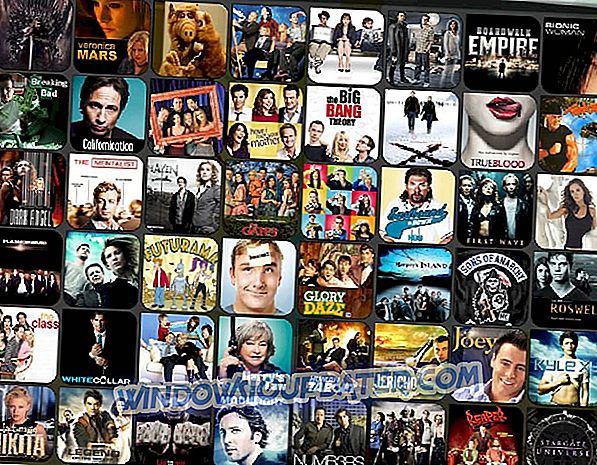Windows PC에 게임을 설치하면 전체 게임 환경에 영향을 미치는 여러 가지 쓸모없는 파일이 있습니다. 이 경우 가장 좋은 해결책은 단순히 더 이상 필요하지 않거나 손상된 저장 게임 파일을 삭제하는 것입니다.
일반적으로 각 게임에는 시간이 지남에 따라 축적 된 모든 저장 파일을 찾을 수있는 자체 SaveGames 폴더가 있습니다. 기본적으로해야 할 일은 해당 폴더의 내용을 삭제하는 것입니다.
Astroneer를 사용하고 있고 게임 저장 파일을 삭제하려면 한 사용자가 Steam에서 설명한대로 아래 나열된 단계를 따르십시오.
Astroneer : 게임 저장 파일을 삭제하는 방법
1. 검색 메뉴에 % appdata % 를 입력하십시오.
2. Astro 폴더로 이동하십시오.
3. SaveGames 폴더를 엽니 다.
4. 확장자 가 .sav 인 파일은 게임 저장 파일입니다. 삭제할 파일을 선택하고 키보드의 Delete 키를 누릅니다.
수정 : Astroneer가 게임 파일을 손상 시켰습니다.
많은 Astroneer 플레이어는 게임 저장 파일 중 일부가 손상되어 게임 충돌을 비롯한 다양한 버그가 발생했다고보고합니다. " 이 문제로 많은 사람들이보고, 오늘 아침 게임이 Unreal4 엔진 버그 보고서에 충돌하면서 나에게 일어났습니다 ."
다행히 Astroneer 손상 게임 파일 을 수정 하는 데 사용할 수있는 빠른 해결 방법이 있습니다.
1. \ AppData \ Local \ Astro \ SaveGame 폴더로 이동하십시오.
2. 복사 - 게임 저장 파일을 바탕 화면에 붙여 넣고 파일의 마지막 두 번호를 변경합니다. 예 : AUTOSAVE_8_2017.01.06-02.02.11이 AUTOSAVE_8_2017.01.06-02.02.22로 변경됨
3. 새로 이름을 바꾼 파일을 저장 폴더에 복사하십시오. 분실 / 손상 저장 게임 파일이 이제 문제없이로드됩니다.
Astroneer에 대해 말하자, 플레이어는 또한 게임 경험을 심각하게 제한하는 거대한 FPS 문제의 영향을 받았다고보고합니다. Astroneer는 Early Access 게임이므로이 게임은 아직 진행 중이며 기술적 인 문제는 정상임을 알리는 것이 좋습니다.
좋은 소식은 Astroneer FPS 문제를 해결하는 데 사용할 수있는 세 가지 해결 방법이 있다는 것입니다.
- 구성 파일에서 일련의 게임 값 변경
- FPSRateLimit 파일을 144에서 모니터의 새로 고침 빈도로 변경하십시오.
- NOSOUND 명령을 사용하십시오.